QuickTime官方下载使用教学
时间:2021-02-06 16:42:25 作者:无名 浏览量:56
QuickTime是苹果公司出品的一款支持多国语言的内置媒体播放器,无论你在何处观看视频都能感受到原声视频品质,专为高清画质要求的人群打造,拥有简洁的设计和应用的控制选项。多媒体视频播放平台,无论是pc上的影片还是网站上的媒体片段都支持观看,播放视频时可以暂停播放快进和倒回影片才可以快速搜便。单独的一段视频帧设置,循环播放视频早。环绕声可以播放多达24个通道的音频,音频,视频控制可以调整音频的低音高音。营养变换的可以控制视频的亮度,颜色,对比度等,可以实时调整窗口的大小。同时影片会继续平滑。回放可以另存为多种格式,还可以录制并剪辑你的作品。QuickTime强大的音频和视频播放器。
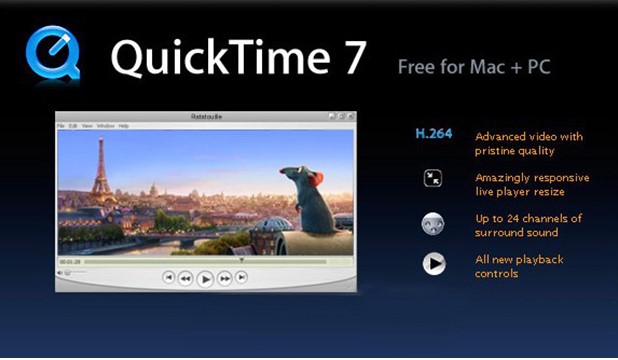
QuickTime功能特点
1.QuickTime是一个多媒体平台,可为我们提供MAC或PC上的影片,各种媒体片段通通都可播放;
2.它界面清爽,易用的控制选项,还可自动调节影片播放速度,让我们享受更愉悦的观看盛宴;
3.QuickTime播放器拥有先进的H.264先进视频压缩技术,体验清晰的高清视频画面,绚丽多彩;
4.有了QuickTime可让你用数字媒体实现更多,可转换为多种格式还可以录制剪辑自己的作品;
QuickTime使用帮助
使用QuickTime Player 如何录制音频?
1、用户在电脑中下载安装QuickTime player客户端之后,请点击桌面的快捷方式打开并运行本软件进入到软件的主页面,如下图所示,首先我们在页面的左上角点击文件选项打开菜单栏,在打开的菜单栏中,我们选择新建音频录制选项,进入音频录制页面。
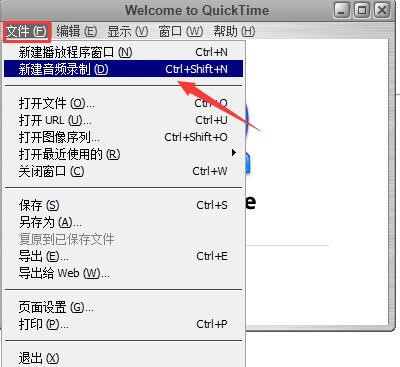
QuickTime官方下载使用教学图2
2、点击之后就会弹出音频录制窗口,如下图所示,在页面的左下,我们可以对音频录制的音量进行调节,只需要使用鼠标拖动下图中红色箭头标志的滑块即可实现。

QuickTime官方下载使用教学图3
3、然后点击此窗口中间的录制按钮就可以开始录制音频了,再次点击可停止录制。
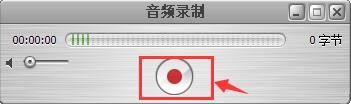
QuickTime官方下载使用教学图4
4、录制完成后会弹出以下窗口,在这里点击中间的播放按钮可试听音频。

QuickTime官方下载使用教学图5
5、最后你可以点击文件菜单中的保存将音频保存在本地。
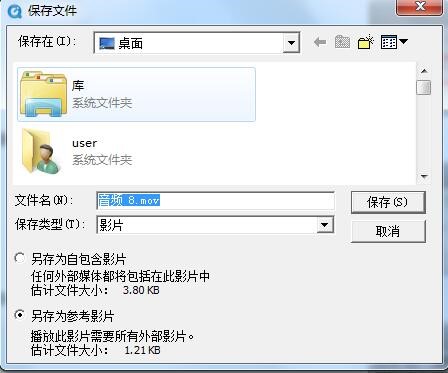
QuickTime官方下载使用教学图6
QuickTime 7.79.80.95
- 软件性质:国产软件
- 授权方式:免费版
- 软件语言:简体中文
- 软件大小:40895 KB
- 下载次数:403 次
- 更新时间:2021/2/3 6:15:46
- 运行平台:WinXP,Win7,...
- 软件描述:quickTime 是一款性能相当好的视频播放器,拥有强大的多媒体技术的内置播放... [立即下载]
相关资讯
相关软件
电脑软件教程排行
- 破解qq功能和安装教程
- 怎么将网易云音乐缓存转换为MP3文件?
- 比特精灵下载BT种子BT电影教程
- 微软VC运行库合集下载安装教程
- 土豆聊天软件Potato Chat中文设置教程
- 怎么注册Potato Chat?土豆聊天注册账号教程...
- 浮云音频降噪软件对MP3降噪处理教程
- 英雄联盟官方助手登陆失败问题解决方法
- 蜜蜂剪辑添加视频特效教程
- 比特彗星下载BT种子电影教程
最新电脑软件教程
- 忠仕商务通设置客服及权限教程
- 有图电子书相册制作工具下载详情介绍
- 信达证券通达信网上交易客户端下载使用帮助...
- 网易云音乐歌词上传教学
- 千里码文件加密工具下载详情介绍
- 火星WiFi功能特点和安装教学
- 广告助手下载新手使用教学
- Zoom Player Max官方下载详情介绍
- UBOX助手下载功能介绍和安装教学
- QuickTime官方下载使用教学
软件教程分类
更多常用电脑软件
更多同类软件专题











